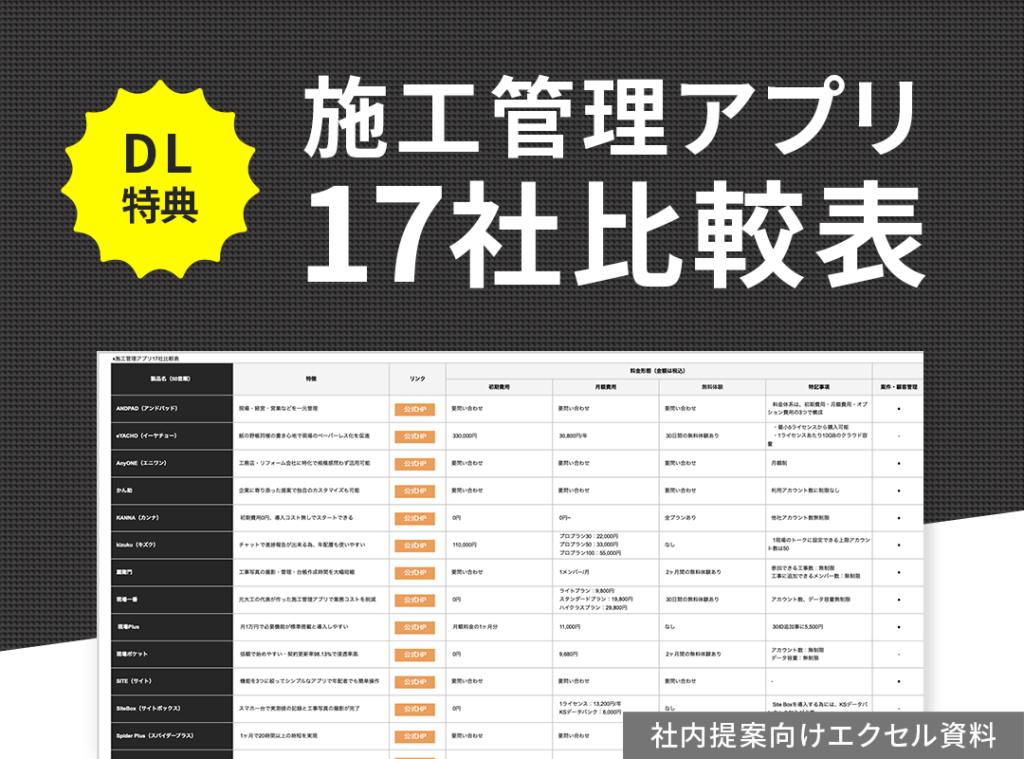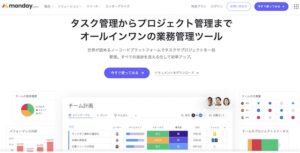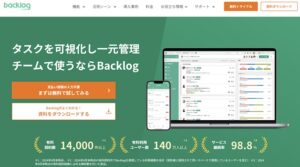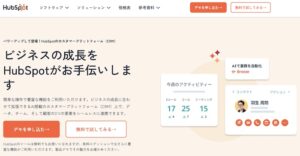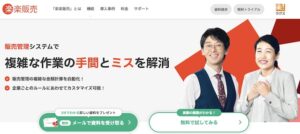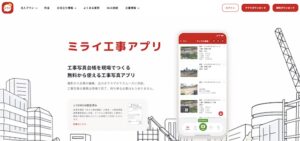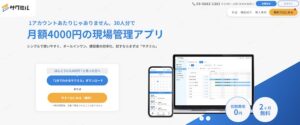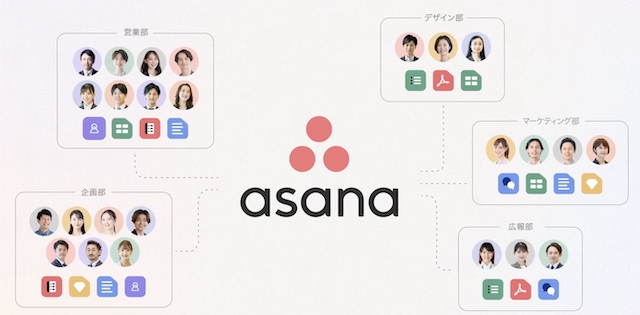
asanaが気になるけど、使いにくいって本当?
口コミや評判を見ても、実際の使い心地や導入効果がわからなくて迷っている…
と感じている方も多いのではないでしょうか。
実は、asanaはその多機能性と柔軟なカスタマイズが評価されていますが、適切な活用方法を理解することで、さらに便利に使えるツールになるのです。
この記事では、asanaの基本機能、料金プラン、実際の口コミや評判、そして導入事例について徹底的に解説します。
どのような場面でasanaを活用すればいいのか、具体例を交えてわかりやすく紹介していきます。
厳選した施工管理アプリをまとめました
工事写真管理/工程管理/電子黒板/作業日報/勤怠管理/原価管理etc…
数十社の中から、DX親方編集チームが厳選した施工管理アプリです
asanaとは
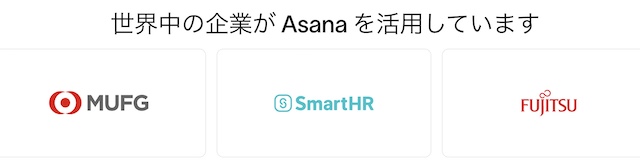
Asanaは、毎日のタスクやプロジェクトを簡単に整理できるクラウド型ツールです。
「どのタスクが優先か分からない」「チームメンバーとの連携がうまくいかない」という悩みを解消し、効率よく仕事を進められる環境を提供します。
特にリモートワークや複数人でのプロジェクトが増える中、Asanaは「タスクの見える化」を実現する頼れる存在として注目を集めています。
無料プランから気軽に始められるため、個人での使用はもちろん、小規模なチームやスタートアップでもすぐに導入可能です。
さらに、有料プランではタイムラインや自動化機能などの高度なツールを使えるため、大規模なプロジェクトにも柔軟に対応できます。
Asanaを活用することで、仕事の効率が上がり、チーム全体がストレスなく成果を出せるようになるでしょう。
運営元『(Asana, Inc.)』について
Asanaは、「Asana, Inc.」によって開発・運営されています。
この会社は、効率的な働き方を支援するソフトウェアを提供しており、世界中で利用されています。
創業当初から、タスク管理に革新をもたらすことを目的とし、ユーザーの生産性を高めるツール開発に力を注いできました。
| 会社名 | Asana, Inc. |
|---|---|
| 設立年 | 2008年 |
| 本社所在地 | サンフランシスコ, カリフォルニア州, アメリカ |
| 事業内容 | プロジェクト管理ツールの開発・運営 |
asanaの機能・できること
Asanaは、タスクやプロジェクトの管理を簡単かつ効果的に行えるように設計されています。
使いやすいインターフェースと豊富な機能を備え、個人やチームの仕事をスムーズに進められるようサポートします。
以下では、Asanaの代表的な機能について詳しく解説します。
プロジェクト・タスク管理
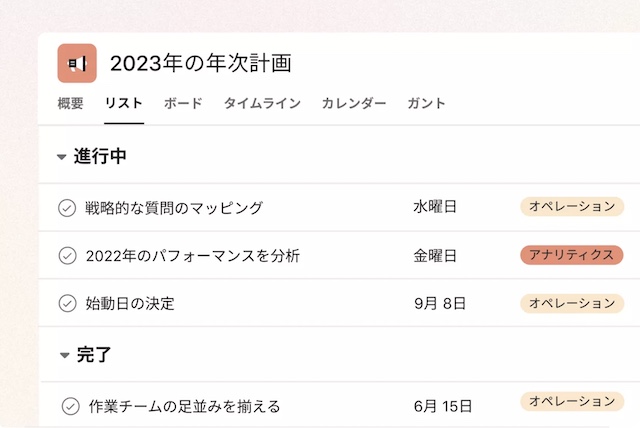
日常の細かなタスクから大規模なプロジェクトまで、複数の表示形式を備えたプロジェクトビュー上でわかりやすく一元管理できます。
asanaのメイン機能であり、特にタスク管理機能が高く評価されています。
操作方法としては、まずは業務の大きなくくりをプロジェクトとして登録し、そこから発生する個々の業務をメインタスクとしてそれぞれ設定します。
タスクには担当者や期日、内容などを登録でき、リアルタイムで他のメンバーとクラウド上で共有します。
また、サブタスクを追加で設定することで、さらに業務を細かく分類できます。
全体に共有したくない場合は、マイタスクとして設定することで自分だけに表示されるタスクになるので、仕事の整理にも役立ちます。
プロジェクト・タスクは4つの表示形式で一覧化でき、その時々で使いやすいレイアウトを選択可能です。
表示形式はカンバンボード、リスト、タイムライン、カレンダーがあります。
具体的な違いは以下の表をご覧ください。
| 表示形式 | 特徴 |
|---|---|
| カンバンボード | 付箋を貼っていくイメージで、新規・実行中・完了などのステータスごとにタスクを一覧化。プロセスが複数ある大規模なプロジェクトの時などに特に便利。 |
| リスト | チェックリストのようなイメージで、縦一列にタスクを表示。完了済みのタスクはチェックボタンを押して消去し、整理できる。自分が現在抱えているタスク量を把握したいときに役立つ。 |
| タイムライン | 時系列形式でタスクを表示。プロジェクトの流れや期日がわかりやすくなり、スケジュール感を把握しやすい。有料プランのみの機能。 |
| カレンダー | 月ごとのカレンダー形式で、タスクの期日を確認。Googleカレンダーとの同期も可能。 |
また、ポートフォリオ機能を使うことで、1つのプロジェクトだけでなく複数のプロジェクトを一元管理できるのもasanaのポイントです。
複数のプロジェクトが同時進行しているときなど、プロジェクトを横断したタスクを管理・把握したい場合などに役立ちます。
ガントチャート
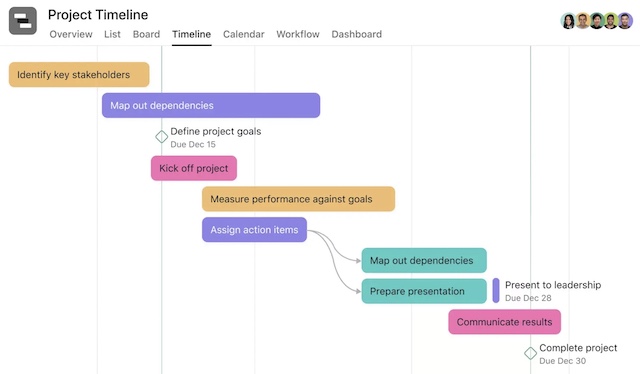
誰がいつどんな作業をしているのか、作業工程や進捗状況をリアルタイムでグラフ化し可視化します。
ガントチャートとは、作業の期間や進捗状況を棒グラフ化して生産・工程管理をする表のことです。
縦軸がタスクや担当者、期日であり、横軸が日時や進捗率を示しています。
プロジェクトの全体像を把握しやすく、多くのプロジェクト管理ツールで採用されています。
時系列で表示するタイムラインビューと似ていますが、ガントチャートはタスクや期限が画面の左端にリスト化されており、より詳しくタスクの進捗状況を把握できるという違いがあります。
ただし、細かいタスクが多数ある場合にガントチャートを使うと、図全体が広くなってしまい、全体像を把握しづらくなります。
その場合は、タイムラインに切り替えることでプロジェクト全体をわかりやすく確認できますよ。

工数管理
ワークロード機能を使うことにより、チーム全体や各メンバーのタスク量を一覧化し、負荷状況をチェックできます。
ワークロードタブからタスクを他メンバーへ割り当てることも可能であり、画面上で調整しながら業務負荷を均等化します。
メンバーのキャパシティの上限を設定することも可能です。
上限を超えた場合はワークロードに赤線が表示されるので、上限を超えないように確認しながら業務量を調整できます。
また、タイムトラッキング機能を使えば、内臓されているタイマーで作業にかかる時間を計測・記録できます。
実際に作業にかかる時間を把握できることで、だらだらと仕事をすることがなくなり、メリハリをつけて業務に取り組めるでしょう。
ワークフローの自動化
繰り返しの固定業務を自動化し、「仕事のための仕事」をなくします。
毎月発生する固定業務を自動的にタスクに登録したり、タスクの期日をリマインドしてくれるなど、抜け漏れといった人的ミスが発生しやすい作業を省略できます。
仕事のための仕事を減らすことで主要業務に注力でき、業務効率の向上が期待できます。
外部ツールとの連携
GoogleやZoom、slack、Dropboxなど、200以上の外部ツールと連携が可能です。
他ツールと比べてもasanaは連携できる外部ツールが多いのが特徴で、日常的に使う主要なツールは対応しているものが多いでしょう。
連携することで、Gmailの受信トレイから直接asanaのタスクを作成できたり、slackからasanaのタスクにコメントや完了設定ができます。
自社で使用中のツールと連携することで、導入時の負担を最小限にでき、スムーズな移行につながります。
レポート
複数のプロジェクトをまとめて分析し、進行中のタスクや期限超過しているタスク数、担当者別のタスク量などを可視化します。
グラフでわかりやすく視覚的にまとめたレポートを作成できるので、チームの業務改善や現状把握に役立ちます。
プロジェクトマネージャーなど、管理職の方に特におすすめしたい機能です。
asanaの費用・料金

asanaは無料プランと4つの有料プランが用意されており、すべてのプランで初期費用は無料です。
豊富な機能が備わっている各有料プランに加え、他ツールと比べて無料プランで使える機能も多いのがasanaの強みの一つです。
各プランの月額料金や主な機能については、以下の表をご覧ください。
| Personal | Starter | Advanced | Enterprise | Enterprise+ | |
|---|---|---|---|---|---|
| 月額料金 ※年払い時 | 無料 | 1,200円 | 2,700円 | 問い合わせ | 問い合わせ |
| ユーザー数 | 10人 | 500人 | 500人 | 問い合わせ | 問い合わせ |
| タスクなどの登録数 | 無制限 | 無制限 | 無制限 | 無制限 | 無制限 |
| カンバンボード | ○ | ○ | ○ | ○ | ○ |
| リスト | ○ | ○ | ○ | ○ | ○ |
| カレンダー | ○ | ○ | ○ | ○ | ○ |
| タイムライン | ○ | ○ | ○ | ○ | |
| ガントチャート | ○ | ○ | ○ | ○ | |
| タイムトラッキング | ○ | ○ | ○ | ||
| ルール登録 | 250回/月 | 25,000回/月 | 無制限 | 無制限 | |
| レポート(プロジェクトダッシュボード) | ○ | ○ | ○ | ○ | |
| ポートフォリオ | 100 | ○ | ○ | ||
| Asana AI | ○ | ○ | ○ | ○ |
各プランの詳細や最新情報については、Asanaの公式サイトをご確認ください。
asanaのメリット・デメリット

asanaを導入することによるメリットとデメリットを3つずつご紹介します。
asanaのメリット
asanaのメリットは以下が挙げられます。
機能が豊富連携できる
外部ツールが多い
直感的に使いやすい
具体的に見ていきます。
asanaは他のプロジェクト管理ツールと比べても、プロジェクト管理に関わる豊富な機能が備わっているツールです。
基本となるプロジェクト・タスク管理機能はもちろん、工数管理やワークフローの自動化、ポートフォリオ、タイムトラッキングなど、プロジェクト管理をする上で欲しい機能がほとんど揃っています。
なるべく多くの機能があるプロジェクト管理ツールを探している方に適しているツールであるといえるでしょう。
asanaのデメリット
asanaのデメリットは以下が挙げられます。
- すべての機能を使いこなしにくい
- タスク量が増えると画面が見づらい
- 料金が他ツールと比べて少し高い
具体的に見ていきます。
asanaには多くの機能が備わっているため、すべての機能を使いこなすにはある程度のITスキルが求められます。
通常のプロジェクト管理に使う基本的な機能はどんなITスキルの方でも問題ありませんが、より高度な機能を使ってプロジェクト管理を効率化したい場合、直感的な操作だけでは難しいでしょう。
公式HPのヘルプページやネットでの知見などを参考にし、さまざまな機能を試してみてください。
asanaの評判・導入事例
asanaの導入事例を公式HP及び、Apple Storeから引用して紹介します。
実際に導入している企業の生の声を是非参考にしてみてください。
株式会社サイバーエージェント
「Asanaは、UI/UXがシンプルで、非エンジニアにも使いやすい設計が大きな魅力です。かんばん式やリスト式のタスク管理で、柔軟なプロジェクト進行が可能になりました。バグや改善案の管理がスムーズになり、対応漏れがなくなりました。SlackやGoogle Docsとの連携で、タスク管理とコミュニケーションを明確に分けられます。Asanaを導入したことで、組織のライフラインとして機能しています。」
引用元:導入事例
株式会社三菱UFJイノベーション・パートナーズ
「Asanaのタスクテンプレート機能で、業務の効率化と見える化を実現しました。リモートワークでもチーム全体のタスク状況が把握でき、スムーズな連携が可能になりました。暗黙の了解を排除し、業務をマニュアル化することで新メンバーの参加をサポートしています。ユーザーコミュニティの活用で、タスク管理をさらに活性化する方法を見つけました。可視化されたタスク管理で、スケジュール調整や優先順位付けが明確になりました。」
引用元:導入事例
AppStoreのレビュー
引用元:Appleストア
- 「今までのマイタスクのリストでは、いちいちタスクを見ないとどのプロジェクトのタスクだったか分からなかったのですが、今回のアップデートで改善されており非常に助かってます😌」
- 「機能に関して最低限欲しいものは揃っていて、他のツールよりヌルヌル動く。また、notionのようにタスクのプロパティを変更出来るようにしてくれるとより良い。他のタスク管理ツールもいろいろ試したが、総じてasanaの方が使いやすかったので、引き続きメインで使っていこうと思う」
asana導入の流れ

Asanaを導入する前に、チームやプロジェクトの課題を洗い出し、具体的な目標を設定します。
たとえば「タスクの見える化を実現したい」や「プロジェクトの進捗状況をリアルタイムで把握したい」といった目標を持つことが重要です。
Asanaには、無料プランから有料プラン(Premium、Business、Enterprise)まで複数の選択肢があります。チームの規模や必要な機能に応じて最適なプランを選びます。公式サイトで機能比較表を確認することをお勧めします。
Asanaの公式サイトにアクセスしてアカウントを作成します。チームメンバーを招待し、プロジェクトやタスクを管理するための基本的なワークスペースを設定します。
Asanaには、プロジェクト管理やマーケティングキャンペーンなど、さまざまな用途に対応するテンプレートが用意されています。これらを活用することで、効率的にプロジェクトを開始できます。
Asanaの主要な機能や活用方法をチームに共有します。公式のチュートリアル動画やヘルプガイドを活用し、メンバーがスムーズにAsanaを使用できるようサポートします。
プロジェクトを立ち上げ、タスクの割り当てや進捗管理を始めます。定期的にプロジェクトレビューを行い、Asanaの利用状況を確認しながら、運用方法を改善していきます。
asanaの総合評価

Asanaは、タスクやプロジェクトの可視化を通じてチームの連携をスムーズにし、生産性を向上させる強力なツールです。
多機能でありながら直感的に操作できる点は、多くの企業で高く評価されています。
一方で、機能が多いため、初めて使う場合は少し慣れが必要だったり、特定の業務フローに合わせた調整には工夫が求められることがあります。
下記にasanaがおすすめ出来る企業の特徴をまとめました。
Asanaはこんな人・チームにおすすめ
- プロジェクト管理を効率化したいチーム
リストビューやかんばんボードを使えば、進捗状況を簡単に把握し、タスク管理がスムーズに進みます。
- リモートワークでの連携を強化したい組織
Asanaは、離れた場所で働くメンバー同士でも、リアルタイムでタスクを共有し、進行状況を見える化できます。
- 業務を標準化して効率を上げたい人
テンプレート機能を活用すれば、定型業務を効率的に進められ、チーム全体の負担を減らすことができます。
Asanaは、個人でもチームでも使いやすい設計が魅力で、タスク管理の初心者から上級者まで幅広く対応可能です。
ぜひ公式サイトの無料トライアルで、自分のニーズに合った活用方法を試してみてください。